Nutzen Sie auf dem Samsung Galaxy A50 die E-Mail App, welche ab Werk auf dem Smartphone installiert ist, dann werden Sie unter Umständen feststellen, dass E-Mails verspätet oder gar nicht ankommen.
Das ist natürlich ein Zustand der nicht akzeptabel ist und deswegen sind Sie auf der Suche nach Tipps und Lösungen, die es ermöglichen, dass das Samsung Galaxy A50 wieder E-Mails empfängt. Wir haben Ihnen nachfolgend diverse Lösungsvorschläge zusammengefasst, die die Problematik mit dem E-Mail Empfang beheben.
E-Mail App Einstellungen überprüfen
Nachfolgend finden Sie alle Tipps, die zum Beheben der Probleme innerhalb der E-Mail App durchgeführt werden können:
E-Mails synchronisieren ist deaktiviert
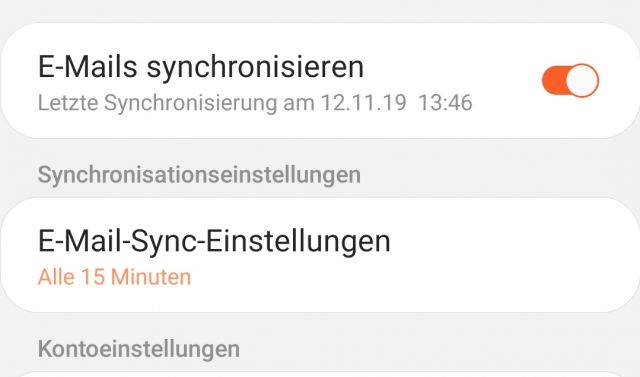
- Öffnen Sie die E-Mail App von Samsung.
- Navigieren Sie auf das Drei-Balken-Symbol oben links.
- Wählen Sie das Zahnrad-Symbol aus, um die Einstellungen anzuzeigen.
- Navigieren Sie ganz oben auf das eingerichtet Konto.
- Prüfen Sie, ob bei „E-Mails Synchronisieren“ der Schalter auf „An“ steht.
E-Mail Sync Einstellungen prüfen
Im gleichen Menü wie oben, sehen Sie nun die Option „E-Mail Sync-Einstellungen“. Wählen Sie den Eintrag aus und prüfen Sie die folgenden Einstellungen:
- Sync Einstellungen festlegen
Hier können Sie jetzt festlegen, in welchen Abständen die E-Mails abgerufen werden sollen. Steht der Eintrag auf „manuell“ oder „Einmal am Tag“, dann werden E-Mails natürlich nicht zeitnah auf dem Samsung Galaxy A50 eingehen.
Falsche Servereinstellungen
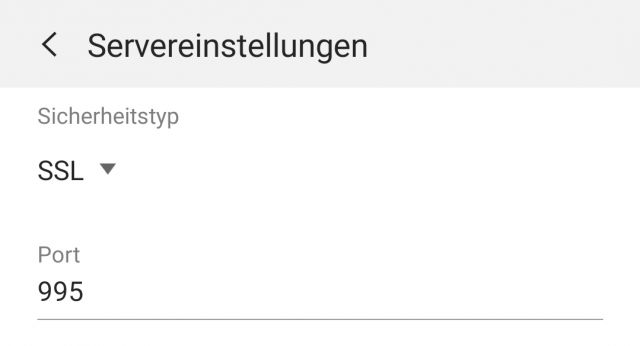
Gehen Sie wieder zurück zur Übersicht der Konto-Einstellungen und scrollen Sie dann ganz nach unten zu „Servereinstellungen“. Prüfen Sie bitte, ob die eingetragenen Daten noch aktuell sind bzw. korrekt eingegeben wurden.
E-Mail App nicht auf der aktuellsten Version?
Als nächstes sollten Sie über den Galaxy App Store überprüfen, ob die verwendete E-Mail App noch auf der aktuellsten Version steht. Sollte eine neuere Version bereit stehen, dann kann diese vielleicht schon den Fehler mit den E-Mail Abrufen beheben.
Android Systemeinstellungen überprüfen
Sind die Einstellungen in der E-Mail App alle korrekt gesetzt, dann prüfen Sie bitte jetzt die Android Einstellungen.
Master Synchronisierung ist ausgeschaltet?
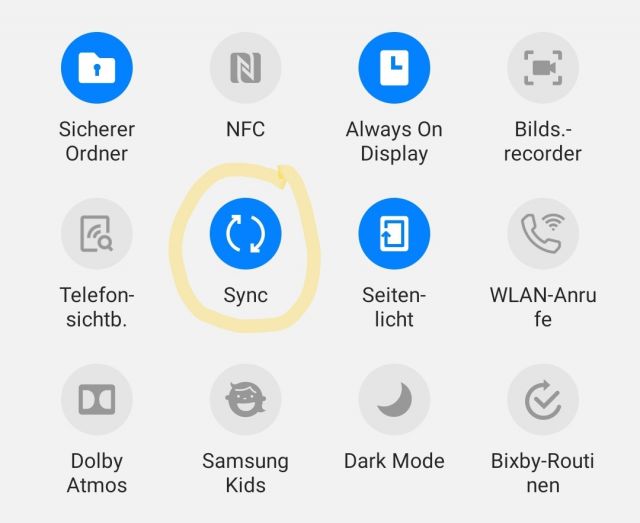
Es gibt einen Schalter in Android, welcher alle App Synchronisierungen stoppen bzw. starten kann. Die Master Synchronisierung könnte versehentlich deaktiviert worden sein. Überprüfen Sie diesen Master Regler über folgende Anleitung.
Akkuverbrauch optimieren für E-Mail App deaktivieren
Das Android System hat sich über die Jahre weiterentwickelt und es gibt jetzt Funktionen wie „Akkuverbrauch optimieren“, welche den E-Mail Empfang stören können. Prüfen Sie deswegen folgende Option:
- Öffnen Sie die Android Einstellungen.
- Navigieren Sie auf „Apps“.
- Suchen Sie nach der „E-Mail“ App und wählen Sie diese aus.
- Gehen Sie dann auf „Akku“ in der App-Info.
- Wählen Sie danach „Akkuverbrauch optimieren“ aus.
- Suchen Sie in der Liste erneut nach E-Mail.
- Setzen Sie den Eintrag auf „Nicht optimiert“.
Damit haben Sie für diese App den Akkuverbrauch nicht optimiert, was hoffentlich dazu führt, dass Sie wieder Nachrichten erhalten.
Die nachfolgenden Tipps sind weniger spezifisch könnten aber dennoch helfen das Problem mit den E-Mails zu beheben:
Energiesparmodus testweise deaktivieren
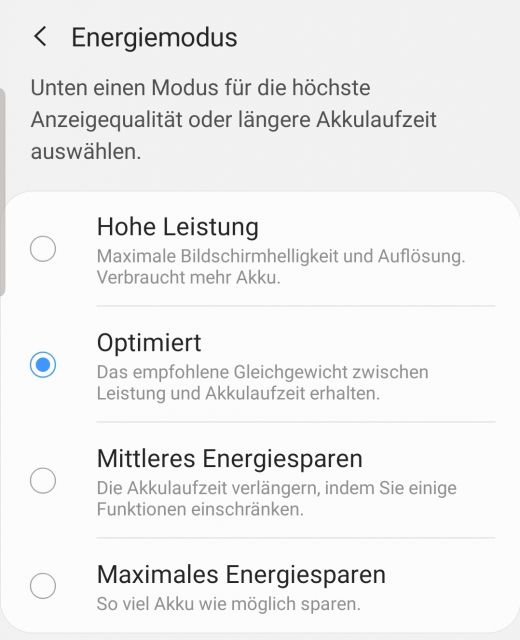
Deaktivieren Sie testweise Ihren Energiesparmodus. Sollte dies helfen die Synchronisierungsprobleme zu beheben, so wählen Sie einen weniger aggressiven Energiesparplan.
Mehr zum Energiesparmodus finden Sie hier.
Wipe Cache Partition durchführen

Der Wipe Cache Partition wird als Problemlöser bezeichnet, wenn alle anderen Varianten keine Abhilfe geschaffen haben. Lesen Sie mehr dazu hier.
E-Mail App deinstallieren und neu installieren
Zu guter Letzt, deinstallieren Sie die E-Mail App und installieren Sie diese im Anschluss daran erneut auf dem Samsung Galaxy A50. Auch dies kann als letzte Konsequenz das Problem mit der E-Mail Synchronisierung beheben.
Wir hoffen, dass einer dieser Tipps Ihnen geholfen hat E-Mails auf dem Samsung Galaxy A50 zu empfangen und synchronisieren zu lassen.

 Manuel beschäftigt sich seit mehr als 15 Jahren mit Technik, insbesondere mit Handys, Smartphones und PC-Systemen und teilt seine Leidenschaft hier im Blog mit Anderen. Wenn er jemandem bei einem Technik Problem helfen kann, dann freut er sich besonders darüber.
Manuel beschäftigt sich seit mehr als 15 Jahren mit Technik, insbesondere mit Handys, Smartphones und PC-Systemen und teilt seine Leidenschaft hier im Blog mit Anderen. Wenn er jemandem bei einem Technik Problem helfen kann, dann freut er sich besonders darüber.